1. Lo que hacemos primero es iniciar el programa Microsoft OneNote.
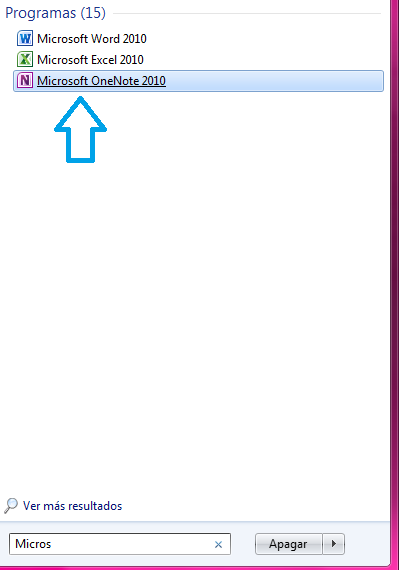
2. Creamos una nueva sección

3. Insertamos la imagen escaneada, también podemos hacer un pantallaso con la tecla "Impr Pant Petsis" para esos archivos bloqueados como PDFs, Word, Etc. Exactamente en el texto que se desea extraer.

Lo voy a realizar con este archivo en formato PDF que esta bloqueado por el autor.
Lo que hago es oprimir la tecla "Impr Pant Petsis", abrimos paint, copiamos la impresión y ajustamos la imagen, luego procedemos a guardarla.
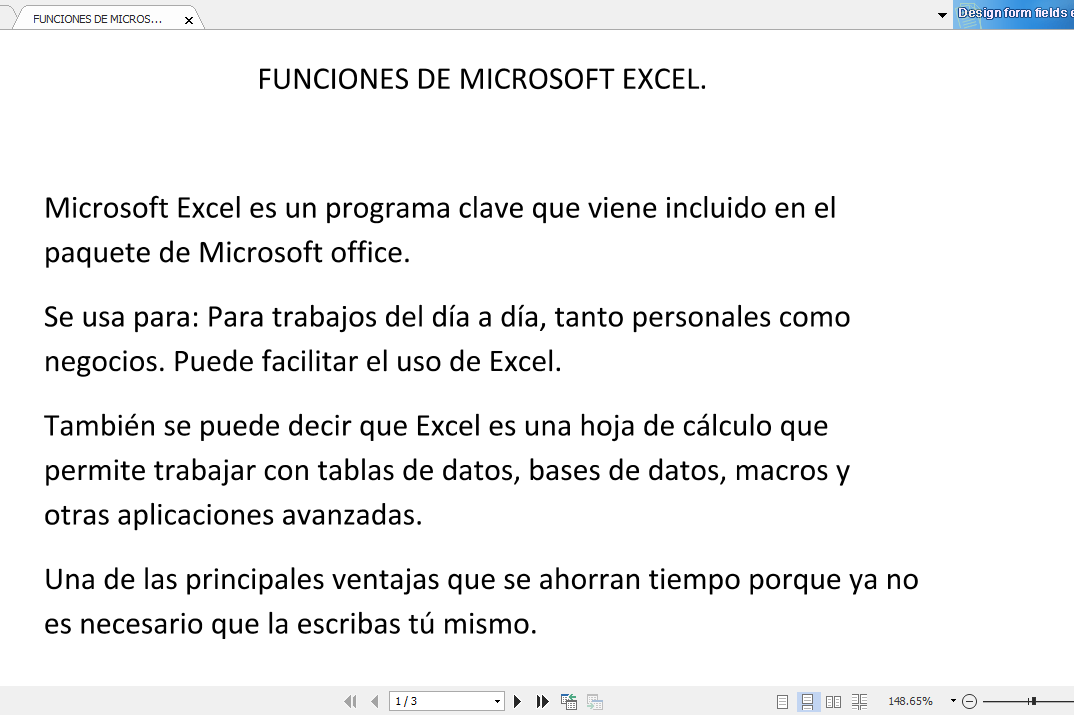

Seleccionamos la imagen y le damos clic derecho "Copiar texto de la imagen"

Abrimos Word u otro editor de texto y lo copiamos.


Listo, ya no necesitamos transcribir nada.

Recibe actualizaciones en tu Email :)
Tal vez te interese:











0 comentarios:
Publicar un comentario